온라인 승차권을 가지고 계신 분들에게
이미 온라인에서 승차권을 구매하신 분들은 창구까지 안 오셔도 됩니다.
예약 확인방법
"예약확인"페이지에서 예약확인이 가능합니다.
"예약확인"에 로그인을 하실 때에는, 예약시에 입력했던 정보를 정확하게 입력해 주시기 바랍니다.
대문자, 소문자, 스페이스 등 조금이라도 다른 정보가 입력될 경우 로그인이 되지 않기 때문에 주의해 주십시오.
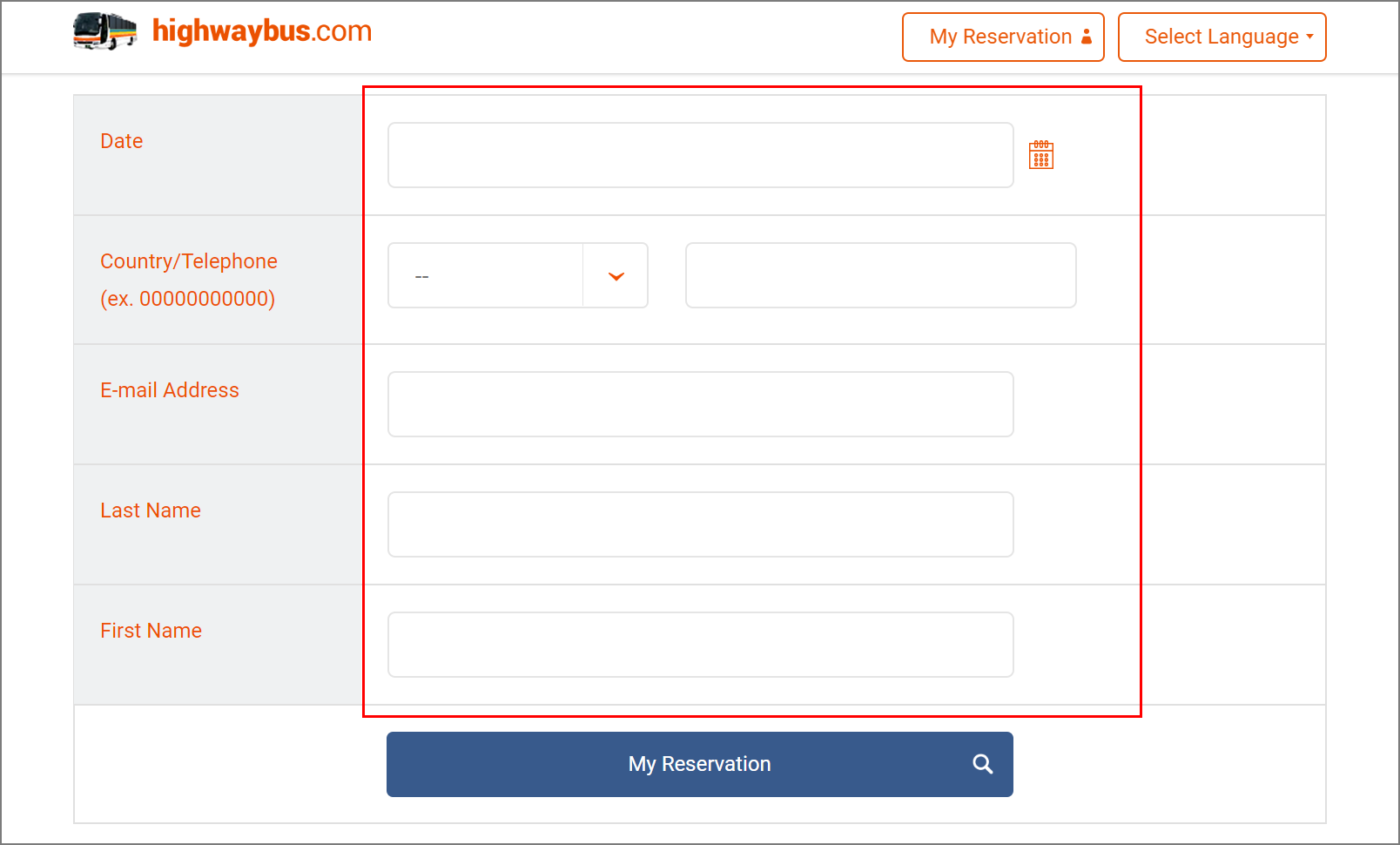
예약시에 입력했던 정보를 정확하게 써주십시오.
티켓의 종류는 온라인구입 후에도 "예약확인" 페이지에서 확인, 변경이 가능합니다.
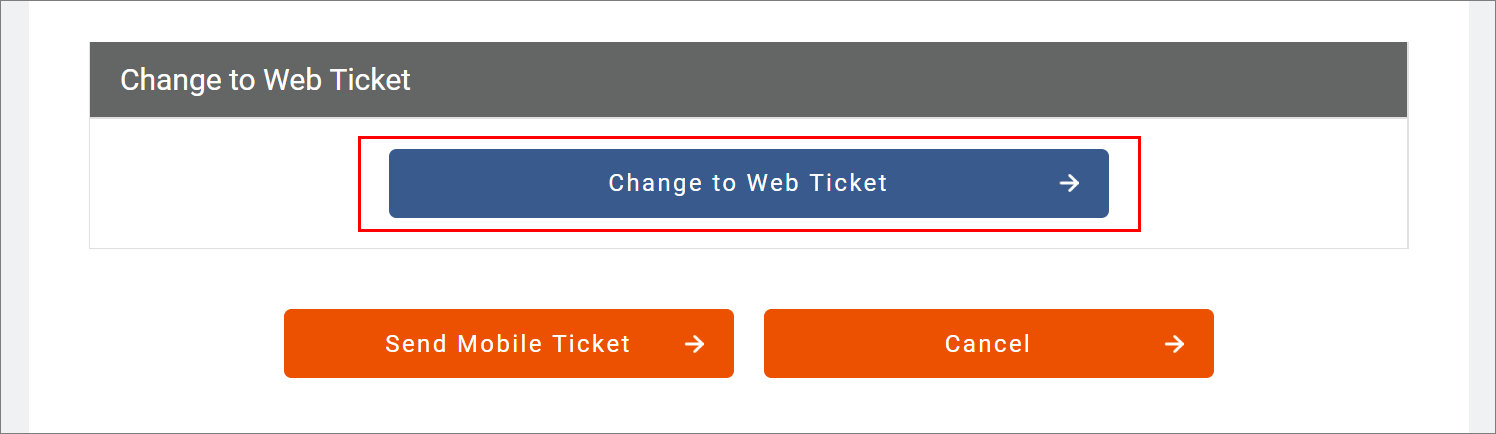
온라인 승차권에는 2가지 종류가 있습니다.
휴대 승차권을 선택하신 분 추천 (티켓레스)
온라인 예약완료 후
1. "[highwaybus.com]결제완료 통지 메일"이 도착합니다.
2. 이어서 "[highwaybus.com]휴대 승차권 통지 메일"이 도착합니다.
"휴대 승차권 통지 메일"이 도착하지 않은 경우는
예약완료시에 "휴대 승차권 전송" 버튼을 누르지 않았을 가능성이 있습니다.
"예약확인" 페이지에 로그인하여, "휴대 승차권 전송" 버튼을 눌러 주십시오.
메일에 기재된 URL을 클릭하면 휴대 승차권이 표시됩니다.
휴대 승차권을 가지고 계신 스마트폰 화면에 표시하여, 버스 승차장에서 버스 담당자에게 제시하여 주십시오.
창구에서 기다리지 마시고, 곧장 버스 승차장으로 오시길 바랍니다.
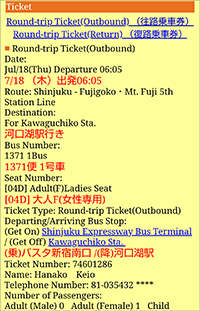
휴대 승차권을 가지고 계신 분은 인터넷이 연결되지 않는 경우에도 제시할 수 있도록 사전에 캡쳐해두는 것을 추천드립니다.
웹 승차권을 선택하신 분
예약시에 인쇄했던 웹 승차권을 버스 승차장에서 버스 담당자에게 제시하여 주십시오.
인쇄된 웹 승차권은 정식 승차권이므로 창구에 가실 필요가 없습니다.
인쇄방법 :
온라인 예약이 완료되면, 웹 승차권에 "웹 승차권 표시・인쇄" 버튼이 표시됩니다.
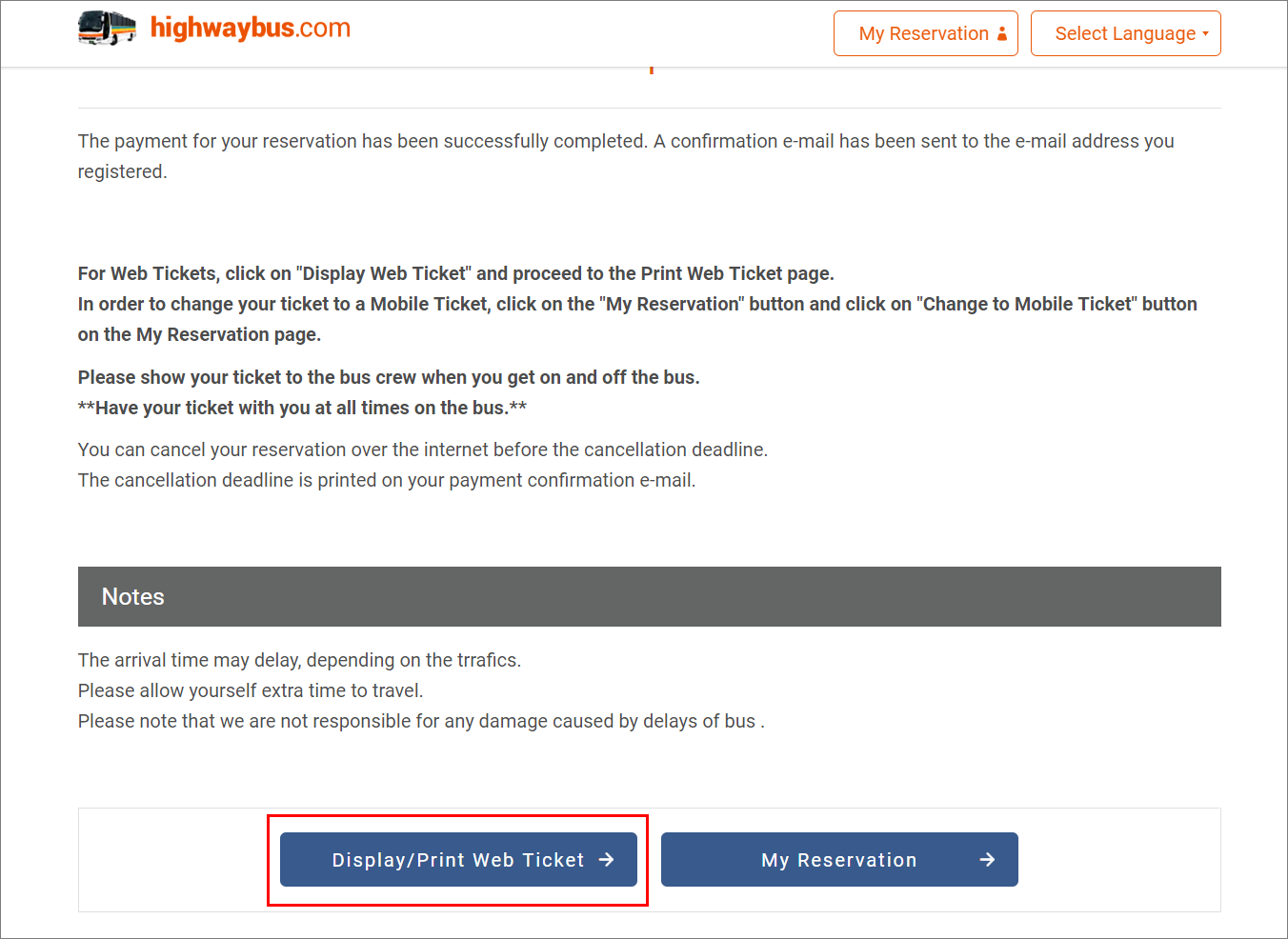
"웹 승차권 표시・인쇄"를 클릭
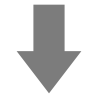
"웹 승차권 표시・인쇄"를 클릭하면 승차권 인쇄 버튼이 표시됩니다. 표시된 승차권을 인쇄하여 곧장 버스 승차장으로 와주십시오.
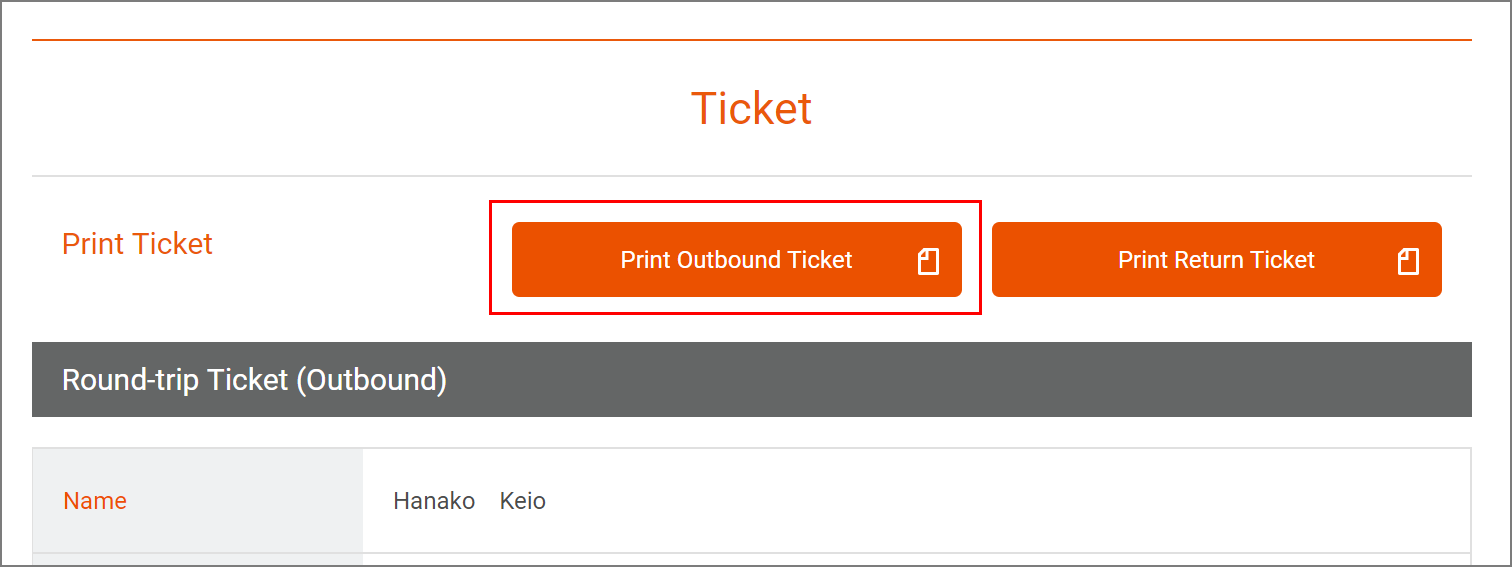
승차권 인쇄 버튼을 클릭
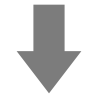
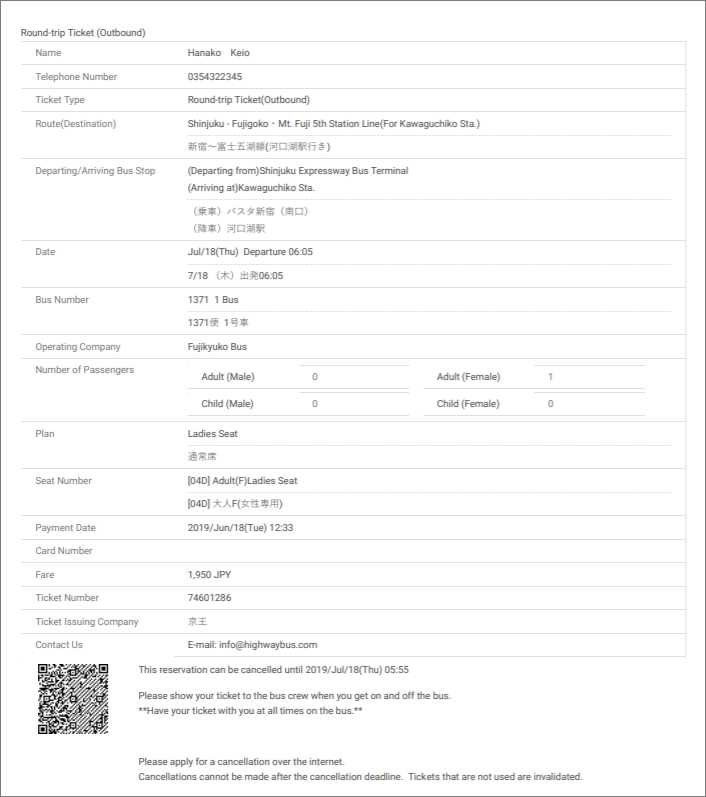
예약시에 승차권을 인쇄하지 않은 경우 :
"예약확인" 페이지에 로그인합니다. "웹 승차권 표시・인쇄" 버튼을 클릭하여, 예약하신 승차권을 인쇄하여 주십시오.
인쇄를 할 수 없는 상황의 경우 :
"예약확인" 페이지에서 "웹 승차권"을 "휴대 승차권"으로 변경해 주십시오.
취소에 관한 주의사항
승차권의 취소는 구입하신 웹사이트에서 접수할 수 있습니다.
"예약확인" 페이지에서 고객정보를 입력하여 로그인한 뒤 취소접수를 해 주십시오.
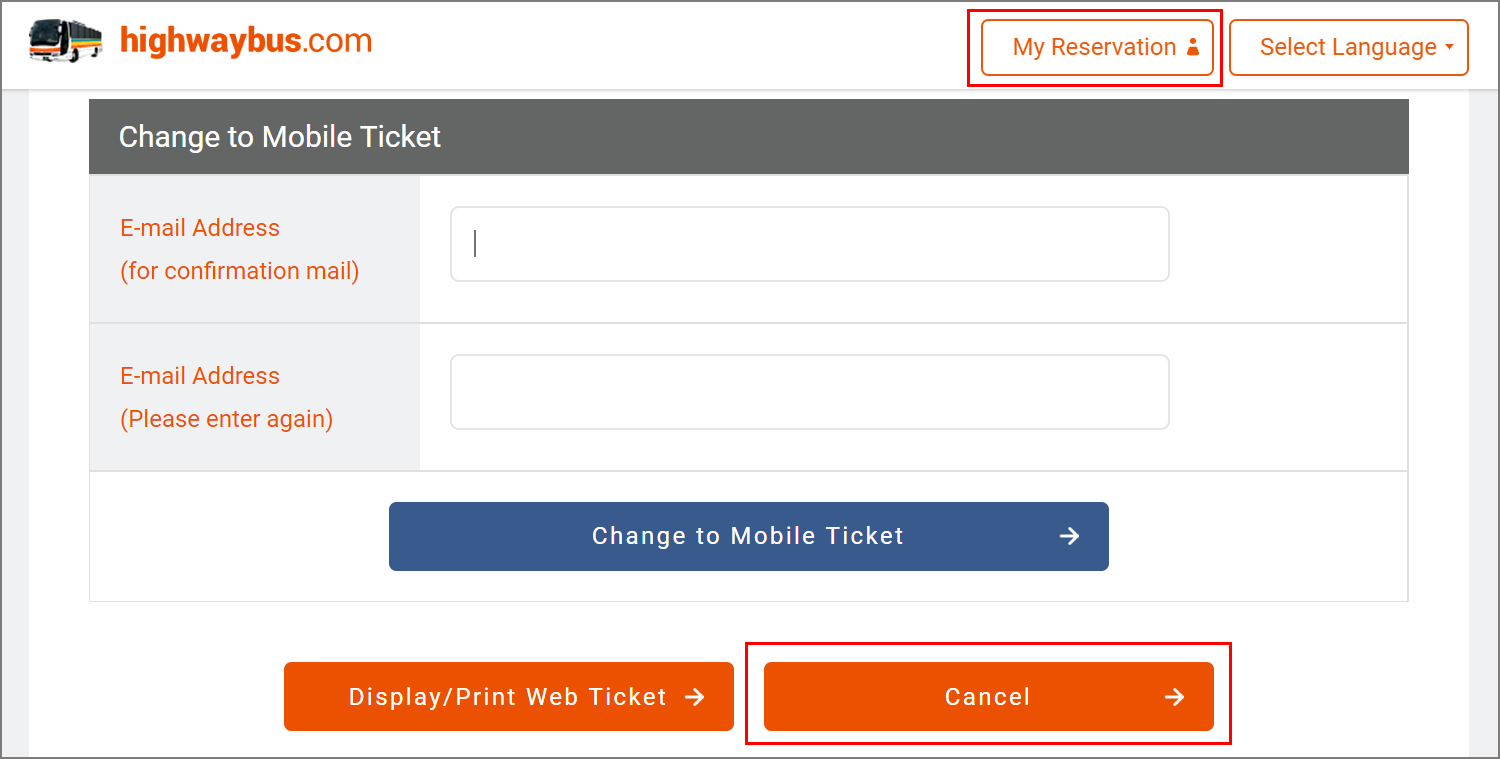
취소 신청하기 버튼을 클릭
취소수수료와 환불에 대해 :
취소수수료: 편도100엔,왕복200엔
취소기한: 가지고 계신 승차권에 기재
날짜와 시간 변경의 경우에도, 이미 예약된 내용을 한번 취소를 하고 나서 재예약을 해야하기 때문에 취소비용이 발생합니다.
승차권요금은 수일 후에 고객님의 신용카드로 환불됩니다. 환불 시기는 고객님의 신용카드회사에 따라 다르므로 카드회사에서 확인해주십시오.







